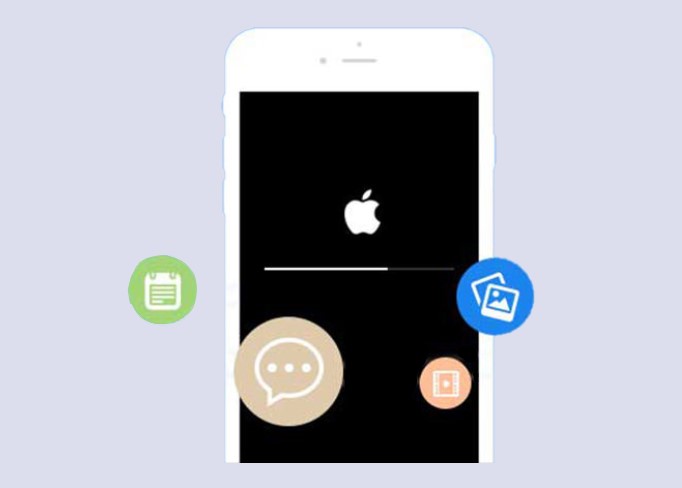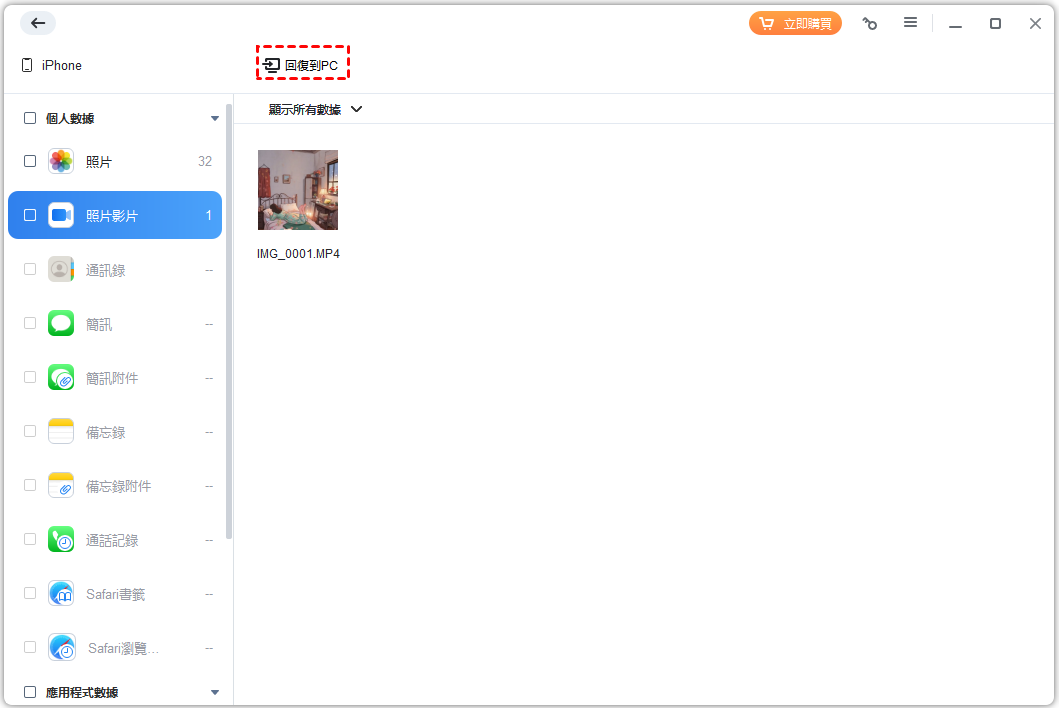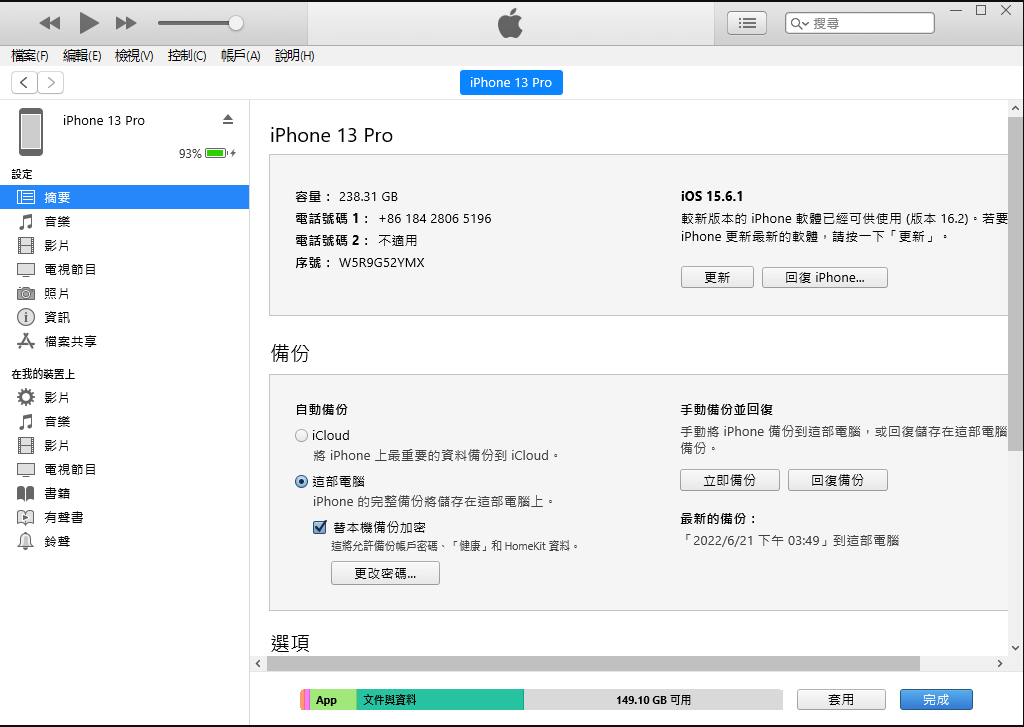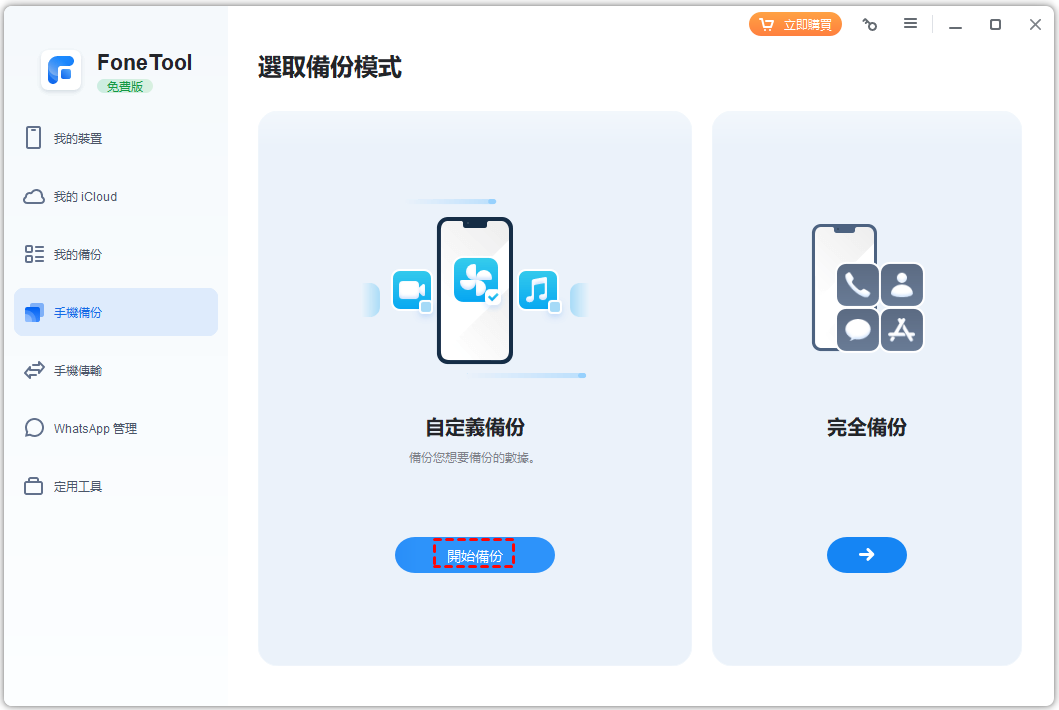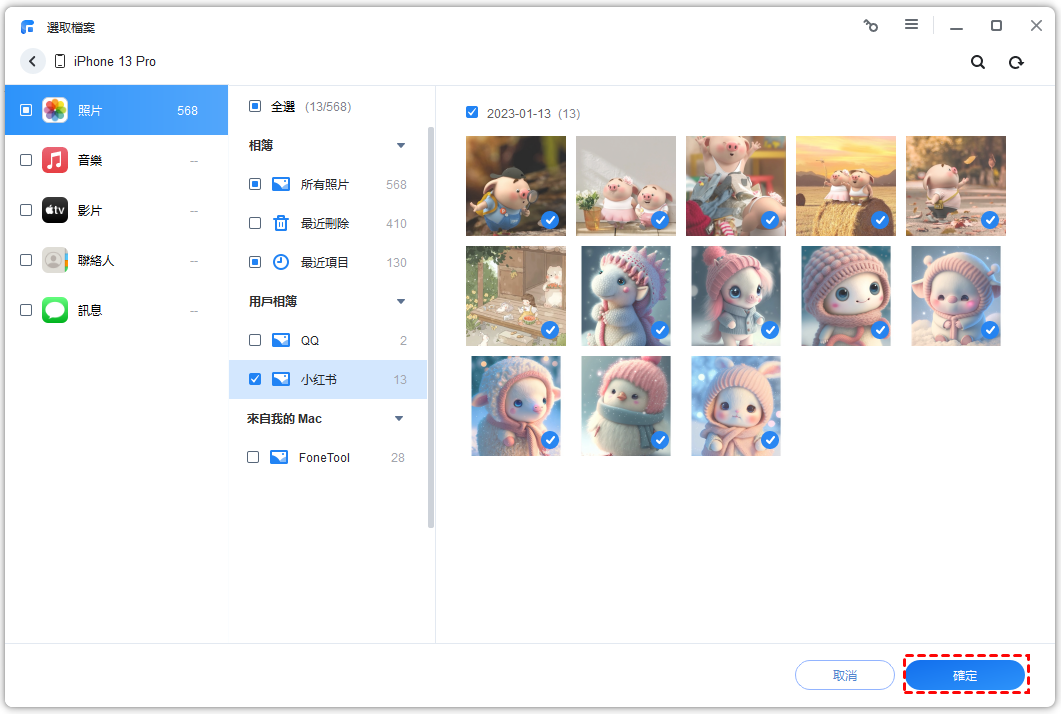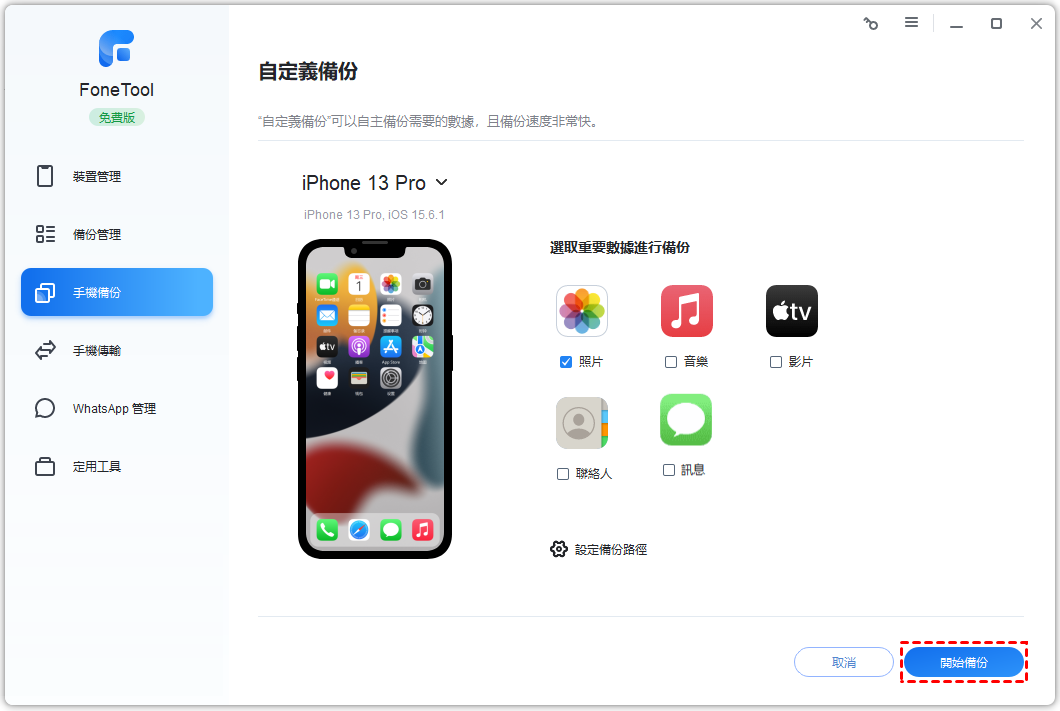免费的pdf转word软件,图片转文字,图片格式转换,图片处理软件
强大的微信定时任务软件,支持发文字以及各种文件
你能从死机的iPhone 中恢复资料吗?
你的iPhone 突然死机了吗?这实在是一件令人绝望的事。其实,导致你的iPhone当机的原因有很多,例如电池故障、不小心从高处跌落、越狱失败、系统崩溃、进水等,这些或多或少都会导致你的iPhone数据丢失。因此,实现iPhone 死机资料救援已成为当务之急。但是你能从死机的iPhone 中救援资料吗?
幸运的是,您仍然可以从坏掉的iPhone 中获取重要数据。如果您正在寻找一个好的解决方案,那么本文可能会有效地帮助您。请继续查看以下部分以了解更多详细资讯。
如何从当机iPhone 逐步恢复资料?
一旦您发现自己的iPhone死机了,请保持冷静,最好立即暂停对iPhone的任何操作。否则,您很可能会因为错误的操作而丢失更多的iPhone资料。
一般来说,如果您在iPhone 损坏之前使用iCloud 或iTunes 备份了iPhone,那么您可以轻松地从损坏的iPhone 中救回资料。不幸的是,如果您没有备份,您只能使用第三方iPhone 资料恢复软体轻松地从死机iPhone 中恢复资料。
这里我们根据iPhone使用者面临的不同场景,针对如何从死机iPhone恢复资料提供了一些可行的解决方案,让我们一起来看看吧!
方法1.使用专业的iPhone资料复原工具
坦白说,大多数人没有定期备份iPhone 资料的习惯。如果您遇到相同的情况,您可能会问:如何在没有备份的情况下进行 iPhone 死机资料救援?如果您曾经将iPhone 连接到电脑并信任它,并且使用专业的iPhone 资料恢复软体 -手机端工具是最理想的iPhone 资料恢复方法。
这个强大的数据恢复工具可以恢复多种类型的遗失数据,包括照片、影片、通话记录、语音备忘录、联络人等。同时,您还可以扫描所有资料并选择性地恢复iPhone资料。此外,它由专业从事资料复原10年以上的团队开发,可以为您提供更安全可靠的资料保护。
❀只需3 个简单的步骤,您就可以轻松地从锁定或死机的iPhone 中获取资料。
❀在几分钟内扫描并恢复失效iPhone 上的数据,以节省您的时间。
❀在资料恢复过程中,它不会删除iPhone 的目前资料。
❀支援iPhone/iPad/iPod touch等多种iOS装置,相容于iOS 10.0以上版本。
如果您对此工具感兴趣,请下载并安装它,并了解如何在没有备份的情况下从死机iPhone 中恢复资料。
步骤1. 将iPhone 连接到PC > 在电脑上执行FoneTool > 前往定用工具> 选择iOS 资料回复。

步骤2. 选择您想要从损坏的iPhone 中复原的图示> 点选开始扫描。

步骤3.这里以还原照片为例,开始浏览并选择您想要的照片,然后点击回复到PC。然后您就可以成功地从死机iPhone 中恢复照片。
方法2. 透过iCloud.com 从失效的iPhone 中恢复数据
iCloud是Apple为使用者提供的iOS装置内建云端储存服务。如果您在APPS USING ICLOUD中启动了应用程式,则可以使用Apple ID直接登入iCloud.com存取您的资料。请依照以下步骤取回您的资料。
✍ 注意:
1. iCloud.com 上已删除的资料只能在30 天内存取。
2. 确保其他iOS装置可以接收到同一个Apple ID的验证码。
步骤1. 使用您的Apple ID 登入iCloud.com,然后点选主介面上的帐户设定。

步骤2. 然后您可以在进阶选单下选择要复原的资料。

方法3. 透过iCloud 备份从失效的iPhone 恢复数据
如果您在失效的iPhone 上有可用的iCloud 备份,您将能够轻松地从备份中还原资料。需要注意的是,此方法将首先擦除目标装置上的所有现有数据,然后从iCloud 备份还原您的iPhone。
因此,在开始之前,请确保您需要的资料已包含在备份中。接下来的步骤将向您展示如何从iCloud 备份还原资料。
步骤1. 重置您的目标iPhone。前往“设定”>“一般”>“重置”>“清除所有内容和设定”。

步骤2. 设定目标iPhone,并在看到应用程式和资料画面时选择从iCloud 备份还原。然后使用您的Apple ID和密码登入iCloud。

步骤3. 选择包含要还原的资料的备份。之后,您就可以取得当机的iPhone 资料。
方法4. 使用iTunes 进行iPhone 当机资料救援
如果您已使用iTunes将iPhone 备份到电脑,则可以从iTunes 恢复几乎所有资料和设定。然而,与iCloud 一样,它将覆盖所有现有的目标iPhone 资料。
而且,你不能自由选择你想要的数据,因为iTunes只支援完整备份和恢复。因此,请确保您的目标装置有足够的储存空间。开始从失效的iPhone 中恢复资料。
步骤1. 使用USB 连接线将iPhone 连接到PC,然后开启iTunes。
步骤2. 点选主介面左上角的装置图示。
步骤3. 点选备份选单下的摘要>回复备份。
步骤4. 选择最近的备份并点选还原。然后等待恢复过程完成。
额外提示:如何轻松备份iPhone而不清除资料?
如上所述,无论是iCloud还是iTunes,它们都存在丢失现有资料的风险。所以这里有一个免费的iOS备份资料工具,名为手机端工具,它可以更轻松地在不删除资料的情况下备份iPhone。
与市场上其他一些iOS备份软体相比,它具有更多优势,例如使用者介面友好、操作简单、传输速度快、可选资料备份等。因而也受到了广大使用者的青睐。同时,它完美相容iOS 16和15,也适用于Win 11/10/8/7。
总之,有了这个强大工具的帮助,您将不再需要担心资料遗失。快来尝试一下吧!
步骤1. 将iPhone连接到电脑并在PC上开启FoneTool。
步骤2. 前往手机备份>自订备份>开始。或者您可以选择“完全备份”来执行完整备份。
步骤3. 点选左侧面板中的照片图示以选择要备份的资料。然后点击“确定”。
步骤4. 选择储存备份的路径后,可以点选开始备份。
然后耐心等待备份完成,点击左侧面板的我的备份记录即可看到备份档案。
最后的话
这就是如何从死机的iPhone 中还原数据的全部内容。无论您是否提前备份了坏掉的iPhone,您都可以在本文中找到合适的方法。当然,最全面的资料恢复方法还是使用傲梅资料来恢复for iOS 这个值得信赖的工具。它具有超高的恢复成功率,确保从当机iPhone 恢复资料时不会丢失资料。
除此之外,您应该已经意识到定期备份资料是多么重要。如果您的iCloud 储存空间不足或担心iTunes 和iCloud 会删除您的iPhone 数据,这款免费可靠的iOS 数据备份软体FoneTool 是最佳选择。开始采取行动更好地保护您的iPhone 资料。